Powershell je odlična alternativa CMD pri izvajanju tihih ukazov
- Pravilnik skupine brskalnika pomaga olajšati upravljanje dejavnosti v domeni.
- Tiha namestitev/odstranitev je še posebej pomembna, da preprečite motnje poteka dela.
- Naučite se nastaviti Opera kot privzeti brskalnik z GPO.

Tole zmore Opera:
- Optimizirajte uporabo virov: vaš pomnilnik RAM se uporablja učinkoviteje kot v drugih brskalnikih
- Izboljšana zasebnost: integriran brezplačen in neomejen VPN
- Brez oglasov: vgrajeni blokator oglasov pospeši nalaganje strani in ščiti pred rudarjenjem podatkov
- Igranju prijazno: Opera GX je prvi in najboljši brskalnik za igranje iger
- Prenesite Opera | Opera GX
Pravilnik skupine brskalnika Opera je centralizirana enota, ki skrbnikom pomaga upravljati in konfigurirati operacijske sisteme brskalnika in nastavitve uporabnikov.
Tudi v okolju, kjer so vsi uporabniki združeni v domeno, zaradi uporabljenega pravilnika skupine ti računalniki sorazmerno delijo iste vire. Če želite preprečiti motnje dejavnosti drugih uporabnikov pri dodajanju ali odstranjevanju aplikacij, lahko to storite tiho.
Čeprav je lahko namestitev ali odstranitev Opere prek tega nekoliko težavna, ker gre lahko narobe, če niso napisane prave kode. Zato bomo obravnavali različne načine, kako to narediti brez kakršnih koli težav.
Hitri nasvet:
Preden začnemo, se prepričajte, da imate v računalniku nameščeno najnovejšo različico Opere. Vedno je najbolje, da ste na tekočem s spletnimi aplikacijami, ki jih morda uporabljate.
Pravilnik skupine v datoteki Opera ADMX lahko povzroči težave s prejšnjimi različicami tega brskalnika zaradi nenehnega razvoja in posodobitev.

Opera
Dvakrat preverite, ali je vaša različica Opere najnovejša, da bo GPO deloval pravilno.
Ali brskalnik Opera deluje v poslovnem scenariju?
Funkcija Chromium prek GPO mora biti omogočena, da kateri koli brskalnik deluje v podjetju. Ker je Opera naredila preskok na funkcije Chromiuma, lahko deluje kot brskalnik za delovno mesto.
Če želite v celoti izkoristiti to funkcijo, morate imeti v uporabi datoteko Opera ADMX, ki podpira GPO.
Kako lahko tiho namestim brskalnik Opera? (Kako lahko tiho odstranim brskalnik Opera?)
1. Namestite z ukaznim pozivom
- Pojdi na uradna stran in prenesite namestitveno datoteko Opera.
- Kopirajte datoteko exe v novo mapo, ustvarjeno v Prenosi v vašem računalniku.
- Pritisnite Windows ključ, poiščite ukazni pozivin ga zaženite kot skrbnik.

- Pomaknite se do Prenosi razdelek.
- V ukazni poziv vnesite naslednje kode in pritisnite Vnesite:
Opera_64.0.x.x_Setup_x64.exe /tiho /allusers=1 /launchopera=0 /setdefaultbrowser=0
- Počakajte, da se samodejno namesti v vaš računalnik.
To je bolj priljubljen način namestitve brskalnika Opera s pravilnikom skupine. Z lahkoto ga je treba namestiti na vsako napravo, ki je povezana v omrežje.
2. Odstranite s CMD
- Pritisnite Windows ključ, poiščite ukazni pozivin ga zaženite kot skrbnik.
- Vnesite naslednji ukaz in pritisnite Vnesite:
"%ProgramFiles%\Opera\Launcher.exe" /uninstall /tiho
- Počakajte, da se Opera odstrani.
3. Uporabite Windows Powershell
- Pritisnite Windows ključ, poiščite Windows Powershell in zaženite kot skrbnik.
- Vnesite naslednje kode in pritisnite Vnesite:
$LocalTempDir = $env: TEMP; $OperaInstaller = "OperaInstaller.exe"; (sistem novega predmeta. Mreža. WebClient).DownloadFile(' http://dl.google.com/Opera/install/375.126/Opera_installer.exe', "$LocalTempDir\$OperaInstaller"); & "$LocalTempDir\$OperaInstaller" /tiho /namestitev; $Process2Monitor = "operaInstaller"; Naredi { $ProcessesFound = Get-Process | ?{$Process2Monitor -vsebuje $_.Name} | Select-Object -ExpandProperty Name; If ($ProcessesFound) { "Še vedno teče: $($ProcessesFound -join ', ')" | Write-Host; Start-Sleep -Seconds 2 } else { rm "$LocalTempDir\$ChromeInstaller" -ErrorAction SilentlyContinue -Verbose } } Dokler (!$ProcessesFound)Pomembno je vedeti, da je treba vse to storiti z dovoljenjem skrbnika, sicer lahko ne uspe.
- Pregled Opera: Zaupanja vreden brskalnik s številnimi odličnimi funkcijami
- 5 najboljših pospeševalcev hitrosti za povečanje hitrosti prenosa v Operi
Kako lahko nastavim Opera kot privzeti brskalnik z GPO?
- Prenesi datoteka opera admxki podpira konfiguracijo prek GPO.
- Ustvariti ena datoteka xml ki nastavi Opera kot privzeti brskalnik.
- Odprite Urejevalnik upravljanja pravilnika skupine in sledi tej poti:
Konfiguracija računalnika > Politike > Skrbniška predloga > Komponente Windows > Raziskovalec datotek - Dvakrat kliknite na Nastavite privzeto povezovalno konfiguracijsko datoteko in Omogočito.

To so različni načini za namestitev in odstranitev Opere s pravilnikom skupine. Prepričajte se, da dosledno upoštevate vsako rešitev za večjo možnost uspeha.
Za več informacij si oglejte naše podobne Priročnik za namestitev upravljanja pravilnika skupine za Windows 10 in ugotovite, ali obstajajo različni načini, na katere lahko namestite program.
Oglejte si tudi naš članek o tem, kako namestiti Konzola za upravljanje pravilnika skupine v sistemu Windows tukaj
Na koncu lahko svoja vprašanja in predloge pustite spodaj v razdelku za komentarje. Radi bi slišali od vas.
 Imate še vedno težave?Popravite jih s tem orodjem:
Imate še vedno težave?Popravite jih s tem orodjem:
- Prenesite to orodje za popravilo računalnika ocenjeno kot odlično na TrustPilot.com (prenos se začne na tej strani).
- Kliknite Zaženi skeniranje da poiščete težave z operacijskim sistemom Windows, ki bi lahko povzročale težave z računalnikom.
- Kliknite Popravi vse za odpravljanje težav s patentiranimi tehnologijami (Ekskluzivni popust za naše bralce).
Restoro je prenesel 0 bralcev ta mesec.
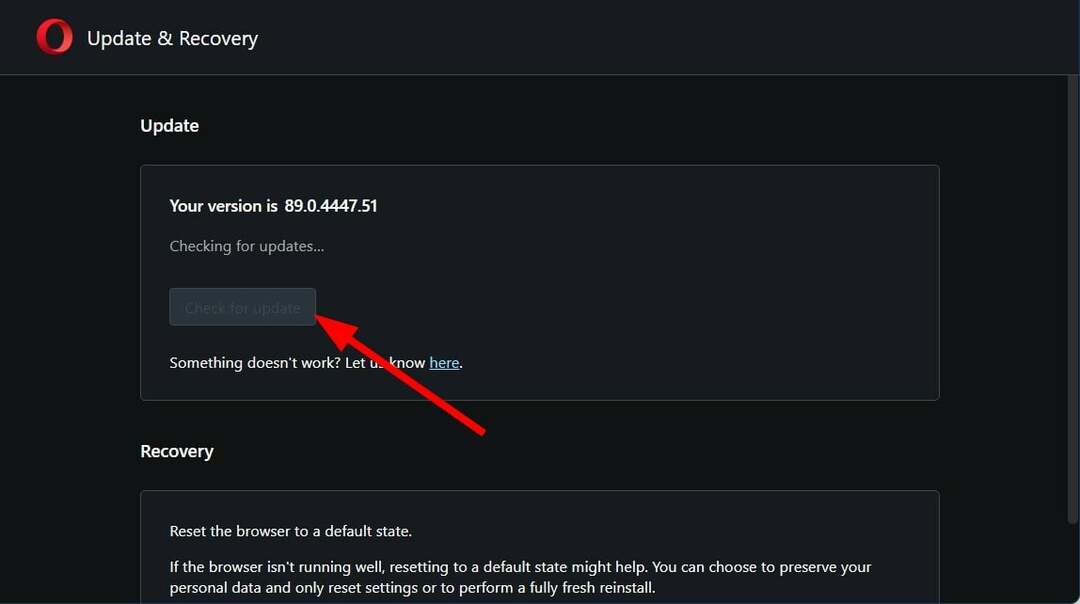
![7 načinov, kako popraviti Opera, ko se ne zapre [več primerkov]](/f/bb88692c827d455173d8d7ea9667f2bc.png?width=300&height=460)
![Kako povečati in pomanjšati v Operi [Bližnjice na tipkovnici]](/f/b357fb1ea36744ea5dbead89420d1055.png?width=300&height=460)